USB port OPEL VIVARO B 2018.5 Příručka k informačnímu systému (in Czech)
[x] Cancel search | Manufacturer: OPEL, Model Year: 2018.5, Model line: VIVARO B, Model: OPEL VIVARO B 2018.5Pages: 135, velikost PDF: 2.11 MB
Page 65 of 135

USB port65USB portVšeobecné informace..................65
Přehrávání uložených zvukových souborů ......................66Všeobecné informace
V závislosti na verzi je v jednotce
informačního systému (nebo
přístrojové desce) umístěna USB zásuvka M pro připojení externích
zdrojů audia.
Poznámky
Tato zásuvka se musí udržovat čistá
a suchá.
K USB portu lze připojit MP3
přehrávač, iPod nebo chytrý telefon,
nebo paměť USB.
Tato zařízení lze ovládat pomocí ovládacích prvků a nabídek
informačního systému.
Důležité informaceMP3 přehrávač a USB paměti ● Připojené MP3 přehrávače a USB paměti musí splňovatspecifikace USB třídy
hromadných pamětí (USB MSC).
● Podporovány jsou pouze MP3 přehrávače a USB paměti
s velikostí oddílu 512 bytů,
s velikostí bloku menší nebo
rovnou 32 kbytům a v
souborovém systému FAT32.
● Mechaniky pevných disků (HDD)
nejsou podporovány.
● Následující omezení platí pro údaje uložené v MP3 přehrávači
nebo USB paměti:
Načítat lze pouze soubory MP3, WMA a ACC (v závislosti na informačním systému). Soubory
WAV a žádné jiné komprimované soubory přehrávat nelze.
Maximální hloubka členitosti adresáře: 11 úrovní.
Maximální počet souborů, který
lze uložit: 1000 souborů.
Page 66 of 135
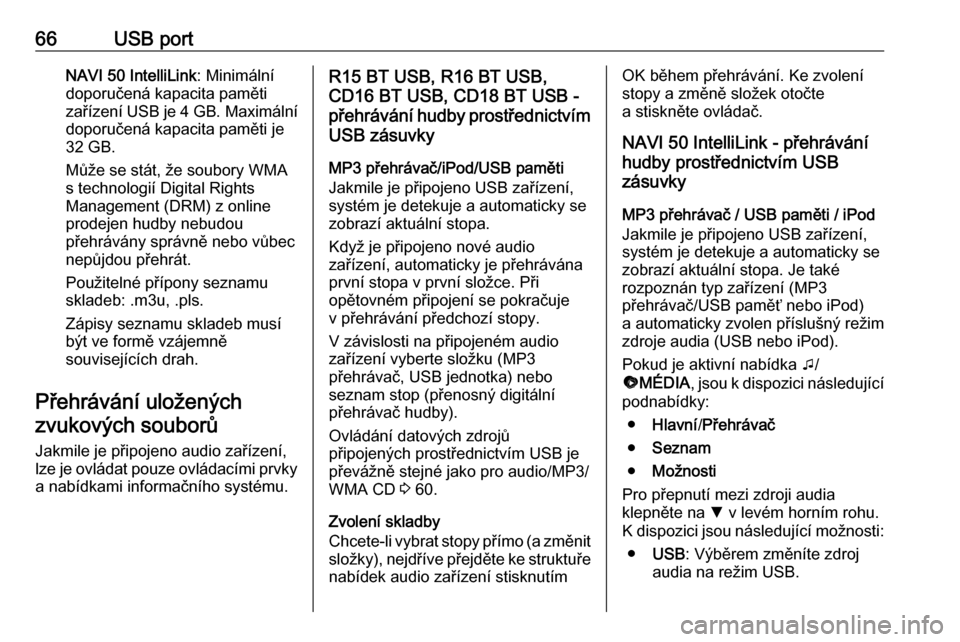
66USB portNAVI 50 IntelliLink: Minimální
doporučená kapacita paměti
zařízení USB je 4 GB. Maximální
doporučená kapacita paměti je
32 GB.
Může se stát, že soubory WMA
s technologií Digital Rights
Management (DRM) z online
prodejen hudby nebudou
přehrávány správně nebo vůbec
nepůjdou přehrát.
Použitelné přípony seznamu skladeb: .m3u, .pls.
Zápisy seznamu skladeb musí
být ve formě vzájemně
souvisejících drah.
Přehrávání uložených zvukových souborů
Jakmile je připojeno audio zařízení,
lze je ovládat pouze ovládacími prvky
a nabídkami informačního systému.R15 BT USB, R16 BT USB,
CD16 BT USB, CD18 BT USB -
přehrávání hudby prostřednictvím
USB zásuvky
MP3 přehrávač/iPod/USB paměti
Jakmile je připojeno USB zařízení,
systém je detekuje a automaticky se
zobrazí aktuální stopa.
Když je připojeno nové audio
zařízení, automaticky je přehrávána
první stopa v první složce. Při
opětovném připojení se pokračuje
v přehrávání předchozí stopy.
V závislosti na připojeném audio
zařízení vyberte složku (MP3
přehrávač, USB jednotka) nebo
seznam stop (přenosný digitální
přehrávač hudby).
Ovládání datových zdrojů
připojených prostřednictvím USB je
převážně stejné jako pro audio/MP3/ WMA CD 3 60.
Zvolení skladby
Chcete-li vybrat stopy přímo (a změnit složky), nejdříve přejděte ke struktuře
nabídek audio zařízení stisknutímOK během přehrávání. Ke zvolení
stopy a změně složek otočte
a stiskněte ovládač.
NAVI 50 IntelliLink - přehrávání
hudby prostřednictvím USB
zásuvky
MP3 přehrávač / USB paměti / iPod
Jakmile je připojeno USB zařízení,
systém je detekuje a automaticky se
zobrazí aktuální stopa. Je také
rozpoznán typ zařízení (MP3
přehrávač/USB paměť nebo iPod)
a automaticky zvolen příslušný režim
zdroje audia (USB nebo iPod).
Pokud je aktivní nabídka t/
ü MÉDIA , jsou k dispozici následující
podnabídky:
● Hlavní /Přehrávač
● Seznam
● Možnosti
Pro přepnutí mezi zdroji audia
klepněte na S v levém horním rohu.
K dispozici jsou následující možnosti:
● USB : Výběrem změníte zdroj
audia na režim USB.
Page 67 of 135
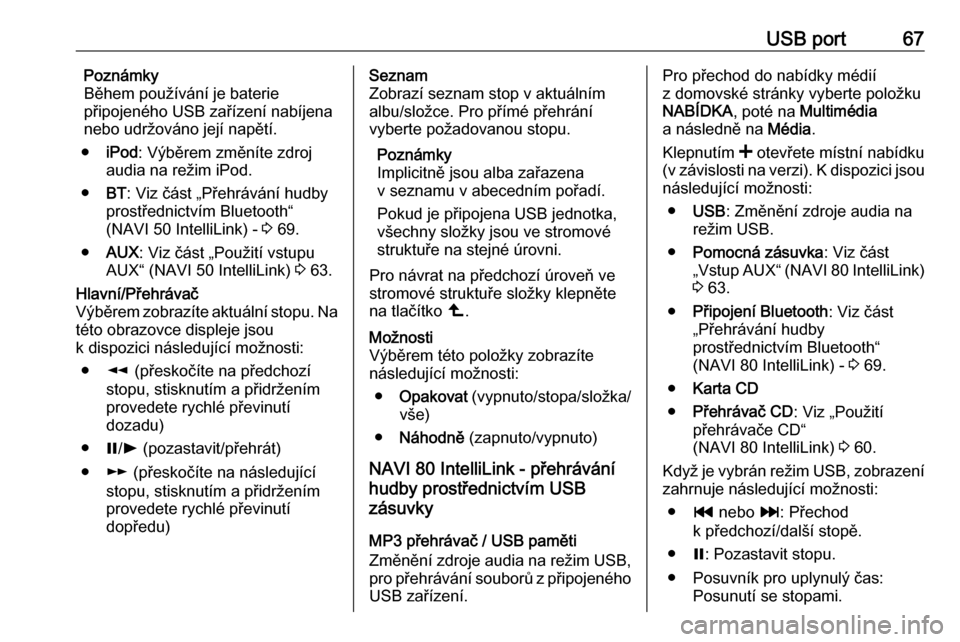
USB port67Poznámky
Během používání je baterie
připojeného USB zařízení nabíjena nebo udržováno její napětí.
● iPod : Výběrem změníte zdroj
audia na režim iPod.
● BT: Viz část „Přehrávání hudby
prostřednictvím Bluetooth“
(NAVI 50 IntelliLink) - 3 69.
● AUX : Viz část „Použití vstupu
AUX“ (NAVI 50 IntelliLink) 3 63.Hlavní/Přehrávač
Výběrem zobrazíte aktuální stopu. Na
této obrazovce displeje jsou
k dispozici následující možnosti:
● l (přeskočíte na předchozí
stopu, stisknutím a přidržením
provedete rychlé převinutí
dozadu)
● =/l (pozastavit/přehrát)
● m (přeskočíte na následující
stopu, stisknutím a přidržením
provedete rychlé převinutí
dopředu)Seznam
Zobrazí seznam stop v aktuálním
albu/složce. Pro přímé přehrání
vyberte požadovanou stopu.
Poznámky
Implicitně jsou alba zařazena
v seznamu v abecedním pořadí.
Pokud je připojena USB jednotka,
všechny složky jsou ve stromové
struktuře na stejné úrovni.
Pro návrat na předchozí úroveň ve
stromové struktuře složky klepněte
na tlačítko ò.Možnosti
Výběrem této položky zobrazíte
následující možnosti:
● Opakovat (vypnuto/stopa/složka/
vše)
● Náhodně (zapnuto/vypnuto)
NAVI 80 IntelliLink - přehrávání
hudby prostřednictvím USB
zásuvky
MP3 přehrávač / USB paměti
Změnění zdroje audia na režim USB, pro přehrávání souborů z připojenéhoUSB zařízení.
Pro přechod do nabídky médií
z domovské stránky vyberte položku
NABÍDKA , poté na Multimédia
a následně na Média.
Klepnutím < otevřete místní nabídku
(v závislosti na verzi). K dispozici jsou
následující možnosti:
● USB : Změnění zdroje audia na
režim USB.
● Pomocná zásuvka : Viz část
„Vstup AUX“ (NAVI 80 IntelliLink) 3 63.
● Připojení Bluetooth : Viz část
„Přehrávání hudby
prostřednictvím Bluetooth“
(NAVI 80 IntelliLink) - 3 69.
● Karta CD
● Přehrávač CD : Viz „Použití
přehrávače CD“
(NAVI 80 IntelliLink) 3 60.
Když je vybrán režim USB, zobrazení
zahrnuje následující možnosti:
● t nebo v: Přechod
k předchozí/další stopě.
● =: Pozastavit stopu.
● Posuvník pro uplynulý čas: Posunutí se stopami.
Page 68 of 135
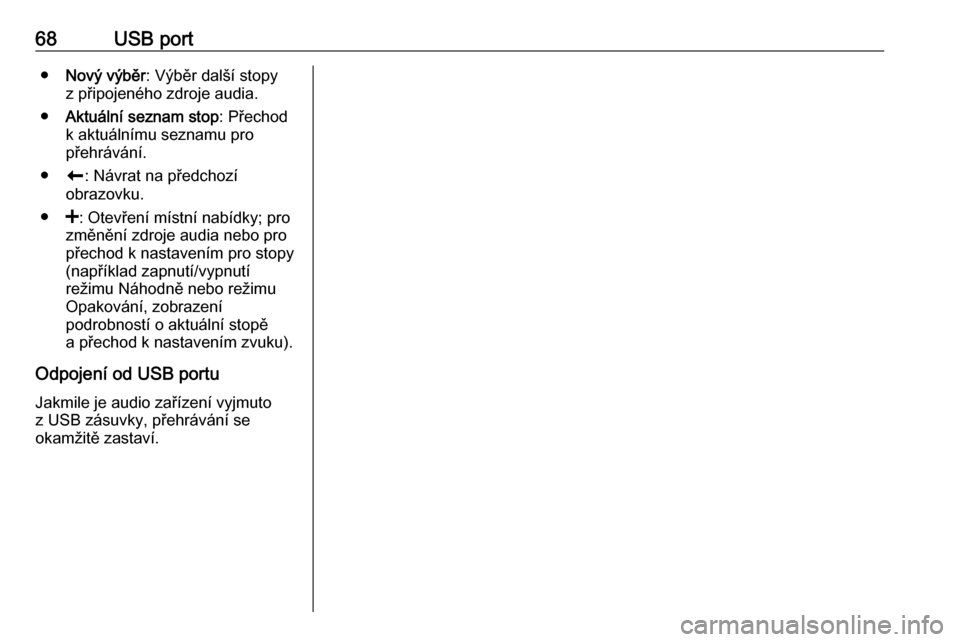
68USB port●Nový výběr : Výběr další stopy
z připojeného zdroje audia.
● Aktuální seznam stop : Přechod
k aktuálnímu seznamu pro
přehrávání.
● r: Návrat na předchozí
obrazovku.
● <: Otevření místní nabídky; pro
změnění zdroje audia nebo pro
přechod k nastavením pro stopy (například zapnutí/vypnutí
režimu Náhodně nebo režimu
Opakování, zobrazení
podrobností o aktuální stopě
a přechod k nastavením zvuku).
Odpojení od USB portu
Jakmile je audio zařízení vyjmuto
z USB zásuvky, přehrávání se
okamžitě zastaví.
Page 73 of 135
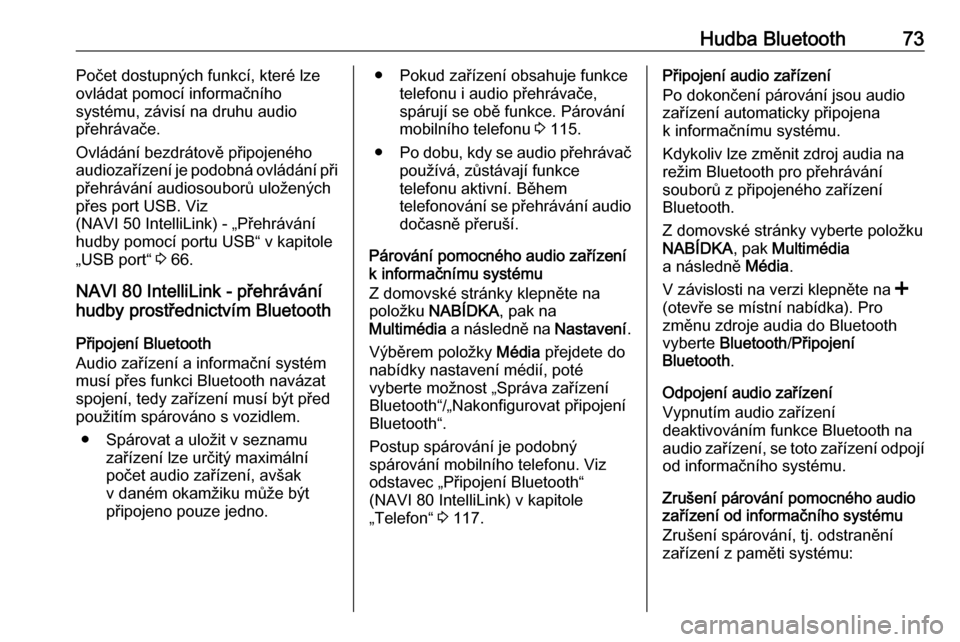
Hudba Bluetooth73Počet dostupných funkcí, které lzeovládat pomocí informačního
systému, závisí na druhu audio
přehrávače.
Ovládání bezdrátově připojeného audiozařízení je podobná ovládání při
přehrávání audiosouborů uložených
přes port USB. Viz
(NAVI 50 IntelliLink) - „Přehrávání
hudby pomocí portu USB“ v kapitole „USB port“ 3 66.
NAVI 80 IntelliLink - přehrávání
hudby prostřednictvím Bluetooth
Připojení Bluetooth
Audio zařízení a informační systém
musí přes funkci Bluetooth navázat
spojení, tedy zařízení musí být před
použitím spárováno s vozidlem.
● Spárovat a uložit v seznamu zařízení lze určitý maximální
počet audio zařízení, avšak
v daném okamžiku může být
připojeno pouze jedno.● Pokud zařízení obsahuje funkce telefonu i audio přehrávače,
spárují se obě funkce. Párování
mobilního telefonu 3 115.
● Po dobu, kdy se audio přehrávač
používá, zůstávají funkce
telefonu aktivní. Během
telefonování se přehrávání audio dočasně přeruší.
Párování pomocného audio zařízení
k informačnímu systému
Z domovské stránky klepněte na
položku NABÍDKA , pak na
Multimédia a následně na Nastavení.
Výběrem položky Média přejdete do
nabídky nastavení médií, poté
vyberte možnost „Správa zařízení
Bluetooth“/„Nakonfigurovat připojení
Bluetooth“.
Postup spárování je podobný
spárování mobilního telefonu. Viz
odstavec „Připojení Bluetooth“
(NAVI 80 IntelliLink) v kapitole „Telefon“ 3 117.Připojení audio zařízení
Po dokončení párování jsou audio
zařízení automaticky připojena
k informačnímu systému.
Kdykoliv lze změnit zdroj audia na
režim Bluetooth pro přehrávání
souborů z připojeného zařízení
Bluetooth.
Z domovské stránky vyberte položku
NABÍDKA , pak Multimédia
a následně Média.
V závislosti na verzi klepněte na <
(otevře se místní nabídka). Pro změnu zdroje audia do Bluetooth
vyberte Bluetooth /Připojení
Bluetooth .
Odpojení audio zařízení
Vypnutím audio zařízení
deaktivováním funkce Bluetooth na audio zařízení, se toto zařízení odpojí od informačního systému.
Zrušení párování pomocného audio
zařízení od informačního systému
Zrušení spárování, tj. odstranění
zařízení z paměti systému:
Page 74 of 135
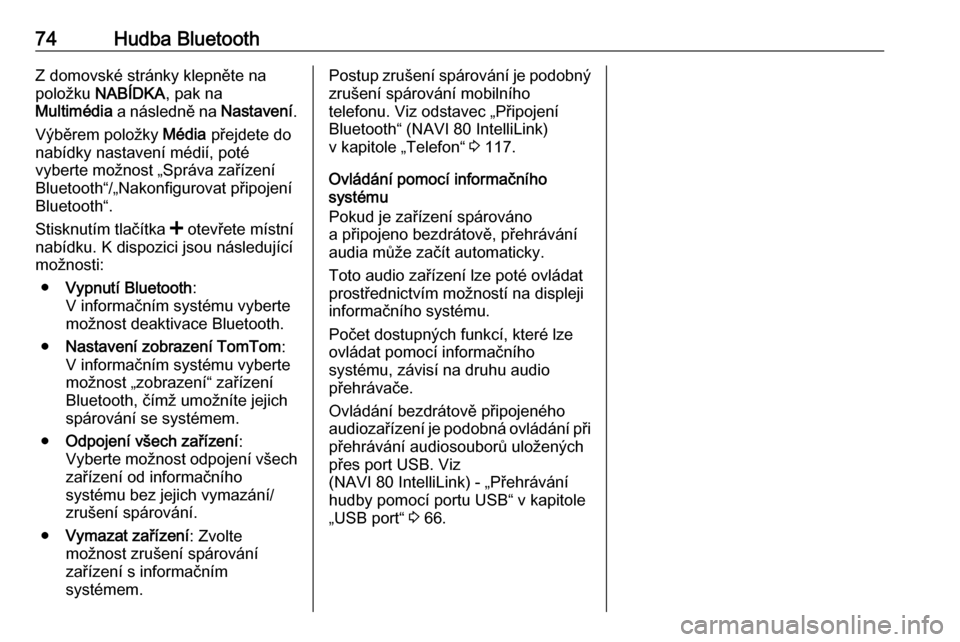
74Hudba BluetoothZ domovské stránky klepněte na
položku NABÍDKA , pak na
Multimédia a následně na Nastavení.
Výběrem položky Média přejdete do
nabídky nastavení médií, poté
vyberte možnost „Správa zařízení
Bluetooth“/„Nakonfigurovat připojení
Bluetooth“.
Stisknutím tlačítka < otevřete místní
nabídku. K dispozici jsou následující
možnosti:
● Vypnutí Bluetooth :
V informačním systému vyberte
možnost deaktivace Bluetooth.
● Nastavení zobrazení TomTom :
V informačním systému vyberte možnost „zobrazení“ zařízení
Bluetooth, čímž umožníte jejich
spárování se systémem.
● Odpojení všech zařízení :
Vyberte možnost odpojení všech
zařízení od informačního
systému bez jejich vymazání/ zrušení spárování.
● Vymazat zařízení : Zvolte
možnost zrušení spárování
zařízení s informačním
systémem.Postup zrušení spárování je podobný zrušení spárování mobilního
telefonu. Viz odstavec „Připojení
Bluetooth“ (NAVI 80 IntelliLink)
v kapitole „Telefon“ 3 117.
Ovládání pomocí informačního
systému
Pokud je zařízení spárováno
a připojeno bezdrátově, přehrávání
audia může začít automaticky.
Toto audio zařízení lze poté ovládat
prostřednictvím možností na displeji informačního systému.
Počet dostupných funkcí, které lze
ovládat pomocí informačního
systému, závisí na druhu audio
přehrávače.
Ovládání bezdrátově připojeného audiozařízení je podobná ovládání při přehrávání audiosouborů uložených
přes port USB. Viz
(NAVI 80 IntelliLink) - „Přehrávání
hudby pomocí portu USB“ v kapitole
„USB port“ 3 66.
Page 76 of 135
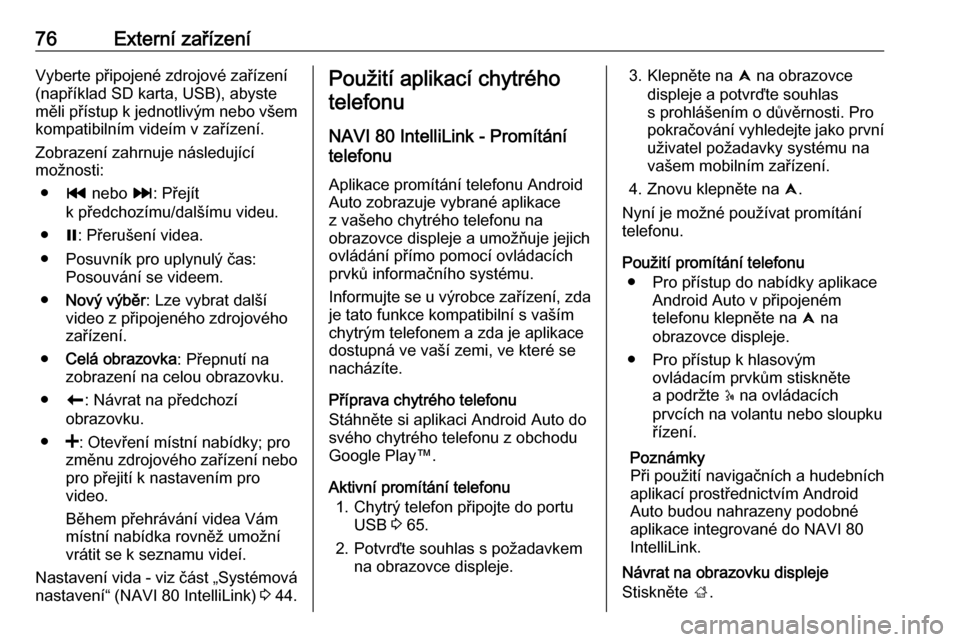
76Externí zařízeníVyberte připojené zdrojové zařízení
(například SD karta, USB), abyste
měli přístup k jednotlivým nebo všem
kompatibilním videím v zařízení.
Zobrazení zahrnuje následující
možnosti:
● t nebo v: Přejít
k předchozímu/dalšímu videu.
● =: Přerušení videa.
● Posuvník pro uplynulý čas: Posouvání se videem.
● Nový výběr : Lze vybrat další
video z připojeného zdrojového
zařízení.
● Celá obrazovka : Přepnutí na
zobrazení na celou obrazovku.
● r: Návrat na předchozí
obrazovku.
● <: Otevření místní nabídky; pro
změnu zdrojového zařízení nebo pro přejití k nastavením pro
video.
Během přehrávání videa Vám
místní nabídka rovněž umožní
vrátit se k seznamu videí.
Nastavení vida - viz část „Systémová nastavení“ (NAVI 80 IntelliLink) 3 44.Použití aplikací chytrého
telefonu
NAVI 80 IntelliLink - Promítání
telefonu
Aplikace promítání telefonu Android
Auto zobrazuje vybrané aplikace
z vašeho chytrého telefonu na
obrazovce displeje a umožňuje jejich
ovládání přímo pomocí ovládacích
prvků informačního systému.
Informujte se u výrobce zařízení, zda je tato funkce kompatibilní s vaším
chytrým telefonem a zda je aplikace
dostupná ve vaší zemi, ve které se
nacházíte.
Příprava chytrého telefonu
Stáhněte si aplikaci Android Auto do
svého chytrého telefonu z obchodu
Google Play™.
Aktivní promítání telefonu 1. Chytrý telefon připojte do portu USB 3 65.
2. Potvrďte souhlas s požadavkem na obrazovce displeje.3. Klepněte na û na obrazovce
displeje a potvrďte souhlas
s prohlášením o důvěrnosti. Pro
pokračování vyhledejte jako první uživatel požadavky systému na
vašem mobilním zařízení.
4. Znovu klepněte na û.
Nyní je možné používat promítání telefonu.
Použití promítání telefonu ● Pro přístup do nabídky aplikace Android Auto v připojeném
telefonu klepněte na û na
obrazovce displeje.
● Pro přístup k hlasovým ovládacím prvkům stiskněte
a podržte 5 na ovládacích
prvcích na volantu nebo sloupku
řízení.
Poznámky
Při použití navigačních a hudebních
aplikací prostřednictvím Android
Auto budou nahrazeny podobné
aplikace integrované do NAVI 80
IntelliLink.
Návrat na obrazovku displeje
Stiskněte ;.
Page 79 of 135
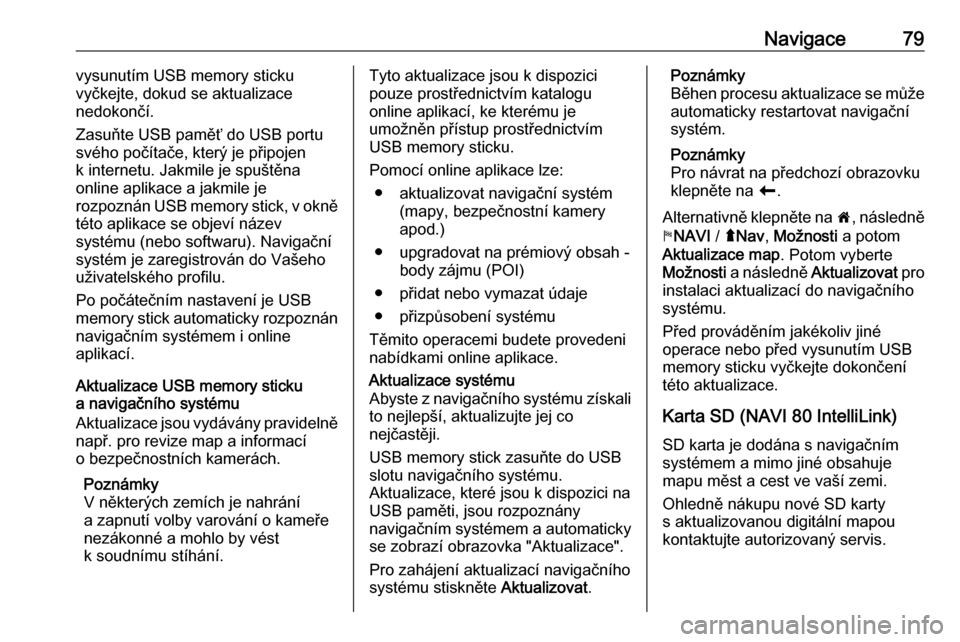
Navigace79vysunutím USB memory sticku
vyčkejte, dokud se aktualizace
nedokončí.
Zasuňte USB paměť do USB portu
svého počítače, který je připojen
k internetu. Jakmile je spuštěna
online aplikace a jakmile je
rozpoznán USB memory stick, v okně
této aplikace se objeví název
systému (nebo softwaru). Navigační systém je zaregistrován do Vašeho
uživatelského profilu.
Po počátečním nastavení je USB
memory stick automaticky rozpoznán navigačním systémem i online
aplikací.
Aktualizace USB memory sticku
a navigačního systému
Aktualizace jsou vydávány pravidelně
např. pro revize map a informací
o bezpečnostních kamerách.
Poznámky
V některých zemích je nahrání
a zapnutí volby varování o kameře
nezákonné a mohlo by vést
k soudnímu stíhání.Tyto aktualizace jsou k dispozici
pouze prostřednictvím katalogu
online aplikací, ke kterému je
umožněn přístup prostřednictvím
USB memory sticku.
Pomocí online aplikace lze: ● aktualizovat navigační systém (mapy, bezpečnostní kamery
apod.)
● upgradovat na prémiový obsah - body zájmu (POI)
● přidat nebo vymazat údaje
● přizpůsobení systému
Těmito operacemi budete provedeni
nabídkami online aplikace.Aktualizace systému
Abyste z navigačního systému získali to nejlepší, aktualizujte jej co
nejčastěji.
USB memory stick zasuňte do USB
slotu navigačního systému.
Aktualizace, které jsou k dispozici na
USB paměti, jsou rozpoznány
navigačním systémem a automaticky
se zobrazí obrazovka "Aktualizace".
Pro zahájení aktualizací navigačního
systému stiskněte Aktualizovat.Poznámky
Běhen procesu aktualizace se může
automaticky restartovat navigační
systém.
Poznámky
Pro návrat na předchozí obrazovku
klepněte na r.
Alternativně klepněte na 7, následně
y NAVI / ýNav , Možnosti a potom
Aktualizace map . Potom vyberte
Možnosti a následně Aktualizovat pro
instalaci aktualizací do navigačního
systému.
Před prováděním jakékoliv jiné
operace nebo před vysunutím USB
memory sticku vyčkejte dokončení
této aktualizace.
Karta SD (NAVI 80 IntelliLink) SD karta je dodána s navigačním
systémem a mimo jiné obsahuje
mapu měst a cest ve vaší zemi.
Ohledně nákupu nové SD karty
s aktualizovanou digitální mapou
kontaktujte autorizovaný servis.
Page 114 of 135
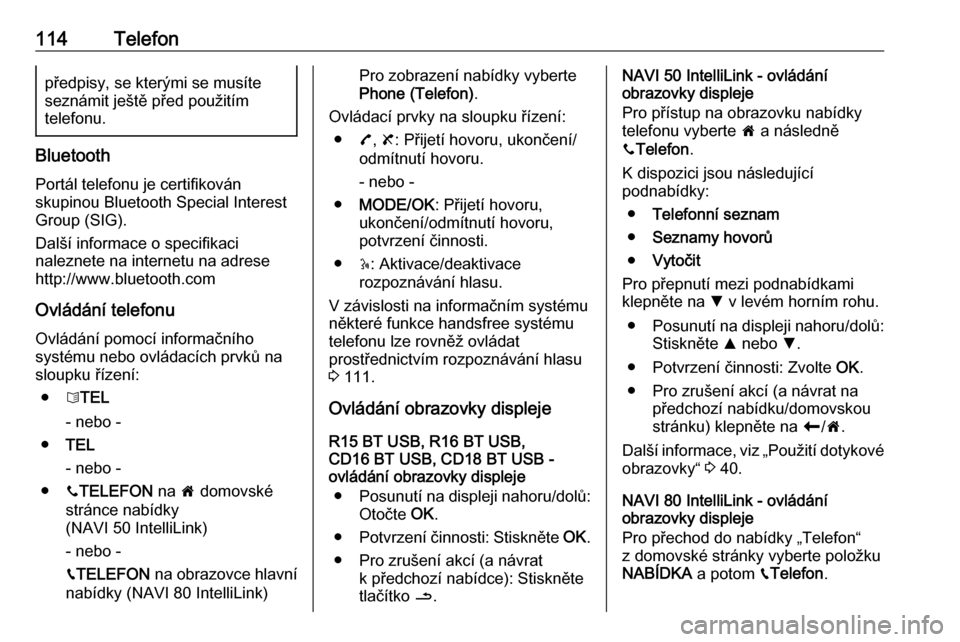
114Telefonpředpisy, se kterými se musíte
seznámit ještě před použitím
telefonu.
Bluetooth
Portál telefonu je certifikován
skupinou Bluetooth Special Interest
Group (SIG).
Další informace o specifikaci
naleznete na internetu na adrese
http://www.bluetooth.com
Ovládání telefonu
Ovládání pomocí informačního
systému nebo ovládacích prvků na
sloupku řízení:
● 6TEL
- nebo -
● TEL
- nebo -
● yTELEFON na 7 domovské
stránce nabídky
(NAVI 50 IntelliLink)
- nebo -
g TELEFON na obrazovce hlavní
nabídky (NAVI 80 IntelliLink)
Pro zobrazení nabídky vyberte
Phone (Telefon) .
Ovládací prvky na sloupku řízení: ● 7, 8 : Přijetí hovoru, ukončení/
odmítnutí hovoru.
- nebo -
● MODE/OK : Přijetí hovoru,
ukončení/odmítnutí hovoru,
potvrzení činnosti.
● 5: Aktivace/deaktivace
rozpoznávání hlasu.
V závislosti na informačním systému
některé funkce handsfree systému
telefonu lze rovněž ovládat
prostřednictvím rozpoznávání hlasu
3 111.
Ovládání obrazovky displeje
R15 BT USB, R16 BT USB,
CD16 BT USB, CD18 BT USB -
ovládání obrazovky displeje
● Posunutí na displeji nahoru/dolů:
Otočte OK.
● Potvrzení činnosti: Stiskněte OK.
● Pro zrušení akcí (a návrat k předchozí nabídce): Stiskněte
tlačítko /.NAVI 50 IntelliLink - ovládání
obrazovky displeje
Pro přístup na obrazovku nabídky
telefonu vyberte 7 a následně
y Telefon .
K dispozici jsou následující
podnabídky:
● Telefonní seznam
● Seznamy hovorů
● Vytočit
Pro přepnutí mezi podnabídkami
klepněte na S v levém horním rohu.
● Posunutí na displeji nahoru/dolů:
Stiskněte R nebo S.
● Potvrzení činnosti: Zvolte OK.
● Pro zrušení akcí (a návrat na předchozí nabídku/domovskou
stránku) klepněte na r/7 .
Další informace, viz „Použití dotykové
obrazovky“ 3 40.
NAVI 80 IntelliLink - ovládání
obrazovky displeje
Pro přechod do nabídky „Telefon“
z domovské stránky vyberte položku
NABÍDKA a potom gTelefon .
Page 122 of 135
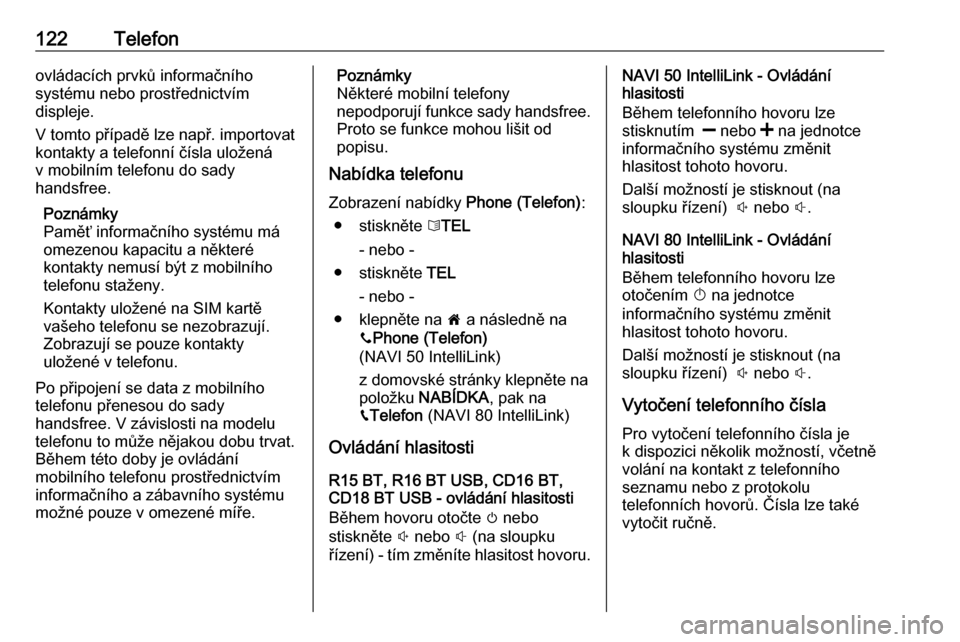
122Telefonovládacích prvků informačního
systému nebo prostřednictvím
displeje.
V tomto případě lze např. importovat
kontakty a telefonní čísla uložená v mobilním telefonu do sady
handsfree.
Poznámky
Paměť informačního systému má
omezenou kapacitu a některé
kontakty nemusí být z mobilního
telefonu staženy.
Kontakty uložené na SIM kartě
vašeho telefonu se nezobrazují.
Zobrazují se pouze kontakty
uložené v telefonu.
Po připojení se data z mobilního
telefonu přenesou do sady
handsfree. V závislosti na modelu telefonu to může nějakou dobu trvat.
Během této doby je ovládání
mobilního telefonu prostřednictvím
informačního a zábavního systému
možné pouze v omezené míře.Poznámky
Některé mobilní telefony
nepodporují funkce sady handsfree. Proto se funkce mohou lišit od
popisu.
Nabídka telefonu
Zobrazení nabídky Phone (Telefon):
● stiskněte 6TEL
- nebo -
● stiskněte TEL
- nebo -
● klepněte na 7 a následně na
y Phone (Telefon)
(NAVI 50 IntelliLink)
z domovské stránky klepněte na
položku NABÍDKA , pak na
g Telefon (NAVI 80 IntelliLink)
Ovládání hlasitosti
R15 BT, R16 BT USB, CD16 BT,
CD18 BT USB - ovládání hlasitosti
Během hovoru otočte m nebo
stiskněte ! nebo # (na sloupku
řízení) - tím změníte hlasitost hovoru.NAVI 50 IntelliLink - Ovládání
hlasitosti
Během telefonního hovoru lze
stisknutím ] nebo < na jednotce
informačního systému změnit
hlasitost tohoto hovoru.
Další možností je stisknout (na
sloupku řízení) ! nebo #.
NAVI 80 IntelliLink - Ovládání
hlasitosti
Během telefonního hovoru lze
otočením X na jednotce
informačního systému změnit
hlasitost tohoto hovoru.
Další možností je stisknout (na
sloupku řízení) ! nebo #.
Vytočení telefonního čísla
Pro vytočení telefonního čísla je
k dispozici několik možností, včetně
volání na kontakt z telefonního
seznamu nebo z protokolu
telefonních hovorů. Čísla lze také
vytočit ručně.